将常用的自定义模板保存到打印机
将自定义模板的打印数据保存到打印机,以便即使没有计算机也可以从打印机打印所需的文档。
保存打印数据
在主要工作表中的作为用户定义模板保存到打印机上添加选中标记。
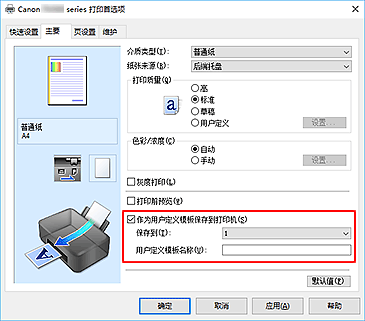
设置保存目的地和自定义模板名称
设置以下项目。
- 保存到
-
最多可以保存5个自定义模板。 指定1到5之间的编号以选择保存位置。
 重要事项
重要事项- 如果保存目的地中已有保存的文档,则无法保存打印数据。
建议在保存之前使用打印机的操作面板确认保存目的地中没有已保存的文档。
- 如果保存目的地中已有保存的文档,则无法保存打印数据。
- 用户定义模板名称
- 输入您要保存的自定义模板名称。 输入模板名称,最多包含64个字母数字字符(0-9,a-z,A-Z)。
单击确定
打印时,自定义模板的打印数据将保存到打印机。
 重要事项
重要事项
- 根据文件大小,某些文件可能无法保存,例如照片,图像和带有嵌入式图像的文档。
- 处理包含个人信息的自定义模板时请小心操作。
 注释
注释
- 也可以保存多页自定义模板的打印数据。
- 有关如何打印或删除已保存的自定义模板的说明,请参见“打印保存在打印机中的模板”。
- 即使设置了多个副本,也只保存打印数据的一个副本。

